如何将音频文件转换为MP3
Charlene于2021年12月2日更新至音频编辑技巧
MP3是使用最广泛的音频格式,你几乎可以在任何设备上播放它。虽然兼容性问题现在很少出现,但将所有音频保存为MP3仍然是一个不错的选择,占用设备的空间更少。如果您在PC上存储不同类型的音频文件,如M4A, WAV, FLAC, AAC, OGG,您可以将这些音频文件转换为MP3,以节省PC上的空间,如果您不需要将这些音频文件保存为其他格式。
音频文件到MP3转换器帮助转换音频从任何格式到MP3。它们主要分为桌面音频到MP3转换器和在线音频转换器。我们将向您展示如何使用这两种转换器将音频文件转换为MP3。
第1部分。如何将音频转换为MP3与桌面应用程序
要将音频文件转换为MP3,您可以安装桌面音频到MP3转换器。强烈建议使用此选项,特别是当您想要将录制文件转换为MP3时。虽然你需要在电脑上安装MP3转换器,但大多数桌面MP3转换器都可以在没有网络的情况下工作,这意味着你的音频文件不会上传到服务器上。
EaseUS MakeMyAudio包含一个音频converte它可以将几乎所有类型的音频文件转换为MP3。此外,如果您偶尔需要将音频文件转换为其他格式或把CD转换成MP3,也能满足你的要求。请参阅下面支持的格式。
输入格式: mp3, wav, mp2, m4a, wma, aac, ac3, flac, amr, pgg, ape, mka。
输出格式: mp3, wav, mp2, m4a, wma, aac, ac3, flac, amr, pgg, ape, mka。
一体化音频工具箱使您能够自由转换音频文件,因为你喜欢。
让我们看看如何使用下面的应用程序。步骤非常简单。
步骤1。在计算机上启动EaseUS MakeMyAudio,然后单击“Converter”启动音频格式转换工具。

步骤2。点击“添加文件”加载一个或多个任何格式的音频文件到软件。在页面中,将MP3设置为目标格式,选择“高(大文件大小)”,并为转换后的音频文件在PC上选择一个位置。
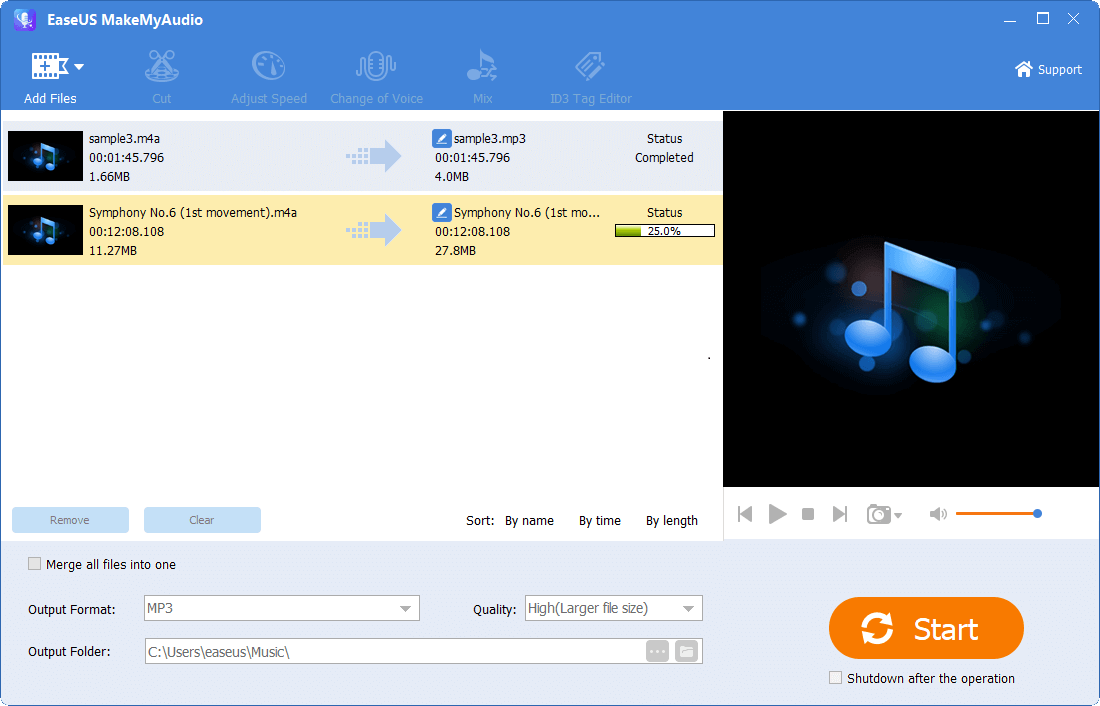
步骤3。设置完成后,点击“开始”,导出MP3格式的音频文件。然后你可以在你的电脑上检查它或继续转换更多的音频文件。

第2部分。如何将音频文件转换为MP3与在线音频到MP3转换器
如果您想转换一些不重要的音频文件,其中不包括任何隐私或敏感信息,在线音频转换器也是一个不错的选择。网上有很多音频转换器。我们将选择一个来演示如何使用在线音频转换器将任何音频文件转换为MP3。
CloudConvert Audio Converter是一个在线音频到MP3转换器,支持多种音频格式之间的转换。
步骤1。点击在这里打开在线音频到MP3转换器。
步骤2。点击“选择文件”添加PC上的音频文件。点击“转换为”旁边的下拉菜单,选择“MP3”作为目标音频格式。
步骤3。点击“转换”开始转换。当进程栏已满时,会弹出一个窗口。点击“下载”按钮,在你的电脑上选择一个路径,点击“保存”保存转换后的MP3文件。

摘要
将音频文件转换为MP3将节省您的设备空间,并保持您的音频文件组织良好。您可以使用在线和桌面音频到MP3转换器来转换音频格式。而桌面音频转换将优越的稳定性,转换速度和安全性。您可以根据音频文件的内容选择方式。


